Tin tức
Tìm hiểu về quickconnect – Tính năng truy cập NAS nhanh
Mục đích chính của NAS Synology là cung cấp một không gian lưu trữ trung tâm mà mọi người dùng trên cùng một mạng riêng có thể truy cập được. Đặt biệt là việc truy cập dữ liệu từ xa. Chính vì vậy, Synology giúp bạn dễ dàng thực hiện việc truy cập dữ liệu từ xa với tiện ích tích hợp có tên QuickConnect. Vậy quickconnect là gì? Chức năng của quickconnect là gì? Các bước thiết lập QuickConnect trên DiskStation Synology. Cùng MSTAR CORP tìm hiểu ngay trong bài thông tin dưới đây nhé!
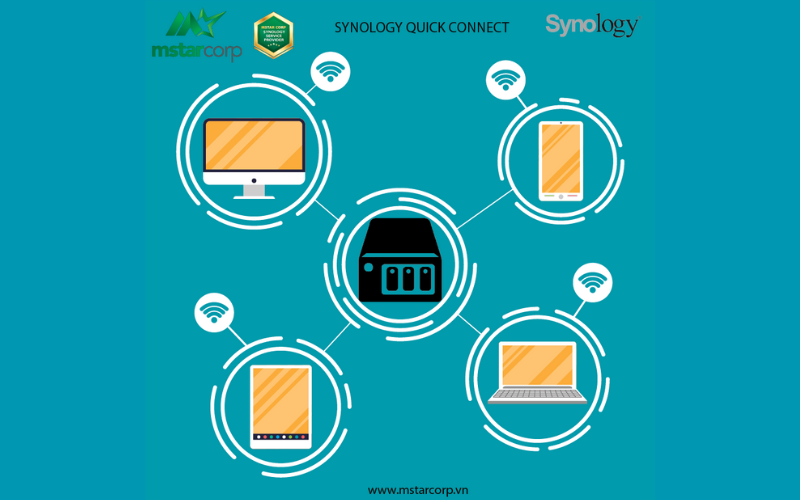
Mục lục nội dung
Tìm hiểu về quickconnect
QuickConnect cho phép các ứng dụng khách kết nối với NAS Synology của bạn thông qua Internet mà không gặp bất kỳ rắc rối nào khi thiết lập các quy tắc chuyển tiếp cổng.
QuickConnect cũng có thể hoạt động với các gói do Synology phát triển và cung cấp, chẳng hạn như Audio Station, Download Station, Video Station, Surveillance Station, Synology Photos, Note Station, File Station, CMS, Synology Drive và các ứng dụng di động.
Chức năng của quickconnect
QuickConnect cho phép bạn kết nối với thiết bị NAS Synology của mình từ mọi nơi qua internet mà không cần phải thiết lập các cấu hình và cài đặt dài và phức tạp.
Bằng cách cung cấp một tên ID thích hợp, bạn sẽ có thể kết nối với hệ điều hành Synology DiskStation Manager (DSM) của mình.
DSM là một hệ điều hành Linux được xây dựng đặc biệt để giúp bạn dễ dàng quản lý, trực quan hóa và chia sẻ các tệp cá nhân giữa bạn và bất kỳ ai mà bạn chọn chia sẻ dữ liệu.
QuickConnect được xây dựng để giúp kết nối với máy chủ NAS Synology dễ dàng và nhanh chóng.
Cách thức hoạt động của quickconnect
Truy cập tiện ích máy khách trên thiết bị di động và PC
- Quickconnect cung cấp cho người dùng các tính năng như Synology Drive và các ứng dụng di động khác cho phép bạn truy cập vào NAS của mình.
- Nó thực hiện tất cả những điều này chỉ bằng cách sử dụng QuickConnect ID thay vì bạn phải truy cập thủ công và làm rối tung địa chỉ IP và DDNS.
- Điều này cho phép bạn truy cập nhanh chóng và dễ dàng từ thiết bị của mình đến NAS bằng mạng LAN/WAN, đục lỗ hoặc Máy chủ chuyển tiếp Synology.
Chia sẻ tệp DSM
Đây có lẽ là một trong những điều phổ biến hơn về tính năng QuickConnect của Synology. Việc chia sẻ tệp là một chức năng cơ bản ở mỗi người và đặc biệt là môi trường kinh doanh. Chia sẻ tệp có dạng một liên kết URL và có thể khác nhau tùy thuộc vào việc bạn đã bật truy cập QuickConnect, DDNS hay địa chỉ IP hay chưa.
Tất cả các tính năng này hoạt động tốt nhất khi QuickConnect được kích hoạt và không bị gián đoạn bởi bất kỳ thứ gì khác.
Các bước thiết lập QuickConnect trên DiskStation Synology
QuickConnect cần tài khoản web Synology của bạn đã được kết nối với NAS để hoạt động. Vì vậy, bạn sẽ phải làm điều đó trước khi cho phép truy cập vào NAS của mình qua internet.
- Khi đăng nhập vào DSM với tư cách quản trị viên, hãy đi tới Bảng điều khiển và nhấp vào Tài khoản Synology trong tab Dịch vụ .
- Trên màn hình tiếp theo, nhấp vào liên kết với Tài khoản Synology . Trong cửa sổ bật lên, hãy điền chi tiết tài khoản của bạn nếu bạn đã có hoặc đăng ký tài khoản mới.
- Sau khi bạn đăng nhập xong, hãy nhấp lại vào cùng một liên kết ở bước 2 và cho phép NAS của bạn kết nối với tài khoản đã đăng nhập.
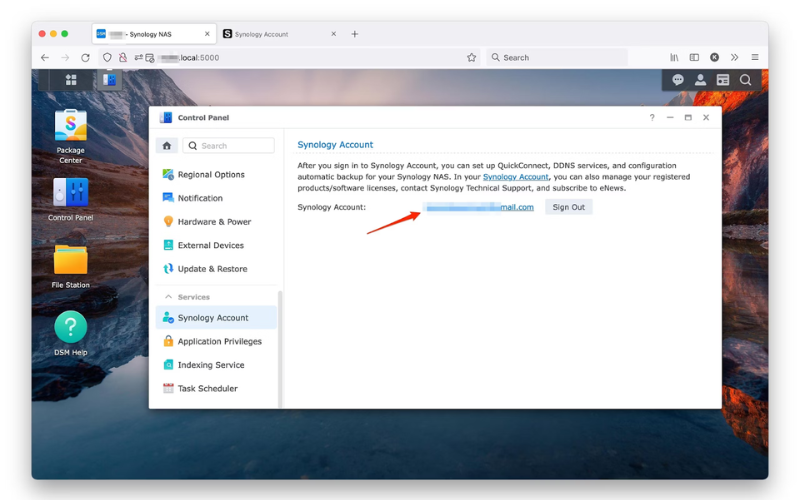
Khi bạn đã hoàn thành các bước ở trên. Bây giờ bạn có thể chuyển sang thiết lập QuickConnect bằng các bước sau:
- Trong Control Panel , bạn sẽ thấy một tùy chọn có tên là Truy cập bên ngoài trong phần Kết nối . Nhấn vào nó.
- Trong tab QuickConnect trên trang tiếp theo, đánh dấu vào ô Enable QuickConnect .
- Bây giờ bạn cần tạo ID QuickConnect , về cơ bản là tên người dùng duy nhất được liên kết với cả tài khoản và NAS Synology của bạn. Bạn sẽ sử dụng địa chỉ này để kết nối với NAS của mình qua internet, vì vậy hãy tạo địa chỉ dễ nhớ (nhưng không dễ đoán).
- Ngay bên dưới đó, bạn sẽ thấy nút Cài đặt nâng cao . Bạn có thể vào đó để cho phép NAS tạo quy tắc chuyển tiếp cổng, bật hoặc tắt dịch vụ QuickConnect Relay và chọn ứng dụng bạn muốn có quyền truy cập qua internet.
- Khi bạn đã hài lòng với lựa chọn của mình, hãy nhấn Áp dụng. Sẽ mất vài giây để các thay đổi phản ánh và sau đó bạn có thể bắt đầu.
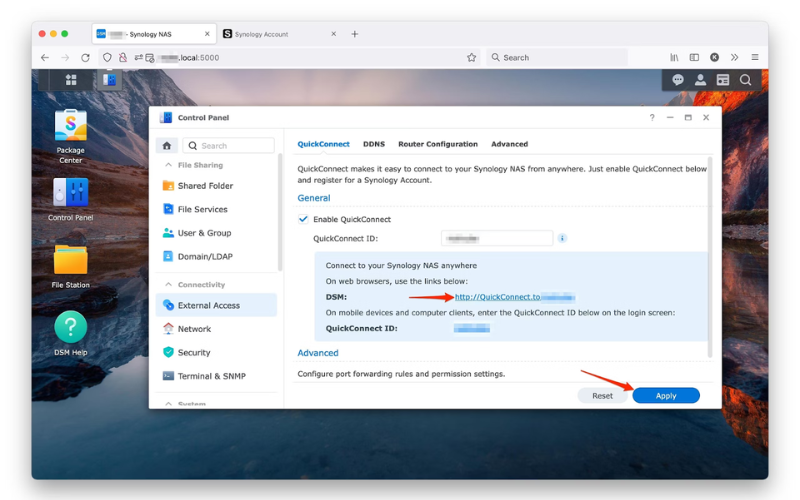
Cách bật và tắt quickconnect
Cách bật quickconnect
Nếu bạn muốn kích hoạt QuickConnect của Synology, có một số bước đơn giản.
- Chuyển đến Bảng điều khiển > Kết nối nhanh > Chung.
- Bật quickconnect.
- Nhập thông tin tài khoản Synology của bạn hoặc tạo một tài khoản mới.
- Chọn ID QuickConnect của bạn.
- Nhấn Áp dụng.
Cách tắt QuickConnect
Nếu bạn dự định không sử dụng QuickConnect của Synology, thì bạn chỉ cần làm theo các bước sau.
- Chuyển đến Bảng điều khiển > Kết nối nhanh > Chung.
- Lần này Tắt QuickConnect.
- Cuộn xuống và nhấn Áp dụng.
Trên đây là thông tin chia sẻ về quickconnect, cùng các thông tin liên quan khác mà MSTAR CORP muốn chia sẻ đến mọi người tham khảo.


Ngoài ra, để tư vấn đặt mua thiết bị lưu trữ NAS Synology như thiết bị lưu trữ NAS Synology DS923+, thiết bị lưu trữ NAS Synology DS223,…chính hãng, giá tốt nhất thị trường, cũng như nhận được dịch vụ chăm sóc khách hàng 24/24 chu đáo….Quý khách hãy liên hệ ngay cho MSTAR CORP qua thông tin chi tiết bên dưới nhé!
Mstar Corp là Service Provider chính hãng, là nhà phân phối Synology C2 tại Việt Nam. Có đội ngũ IT trình độ chuyên môn cao về NAS Synology cũng như các sản phẩm của Synology. Đã có kinh nghiệm triển khai nhiều dự án từ doanh nghiệp nhỏ cho đến lớn, hay cả đơn vị chính phủ. Liên hệ ngay với đội ngũ Mstar Corp để được hỗ trợ tư vấn về các sản phẩm.
Mọi thông tin chi tiết xin vui lòng liên hệ:
MSTAR CORP
Hotline: 0943 199 449 – 0909 514 461
Email: info@mstarcorp.vn
Fanpage: https://www.facebook.com/mstarcorp/
Website: https://mstartech.vn
Trụ sở: Tầng 1, 75 Hoàng Văn Thụ, phường 15, quận Phú Nhuận, TP. HCM
Chi nhánh Hà Nội: Tầng 11, tòa nhà Zen Tower, 12 đường Khuất Duy Tiến, P.Thanh Xuân Trung, Q. Thanh Xuân, TP. Hà Nội




[codfe_posts_related]